PocketBook 632 Plus User Manual [ru]
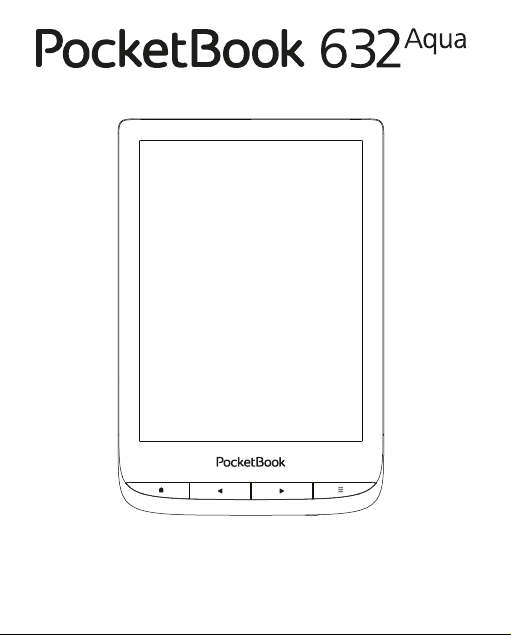
Руководство пользователя
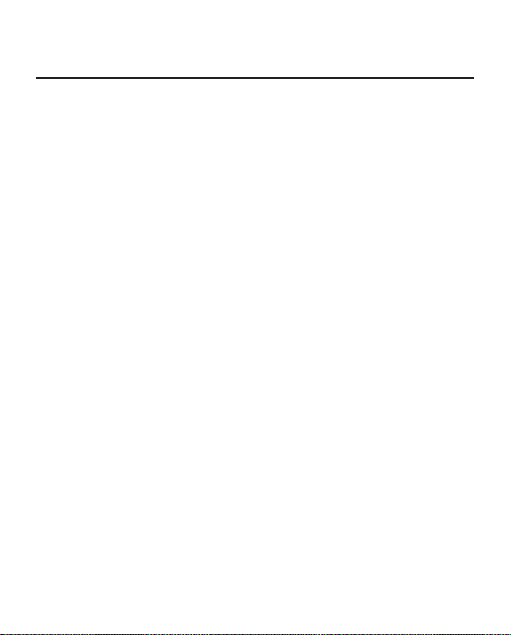
Содержание
МЕРЫ ПРЕДОСТОРОЖНОСТИ ............................... 6
ВНЕШНИЙ ВИД .................................................... 12
ТЕХНИЧЕСКИЕ ХАРАКТЕРИСТИКИ ...................... 13
ПРИСТУПАЯ К РАБОТЕ ......................................... 14
Зарядка аккумулятора 14
Управление Устройством 16
Внешний вид Главного меню 17
Жесты управления 19
Работа с экранной клавиатурой 20
Подсветка экрана 21
Настройка соединения Wi-Fi 23
ПРИЛОЖЕНИЯ ...................................................... 26
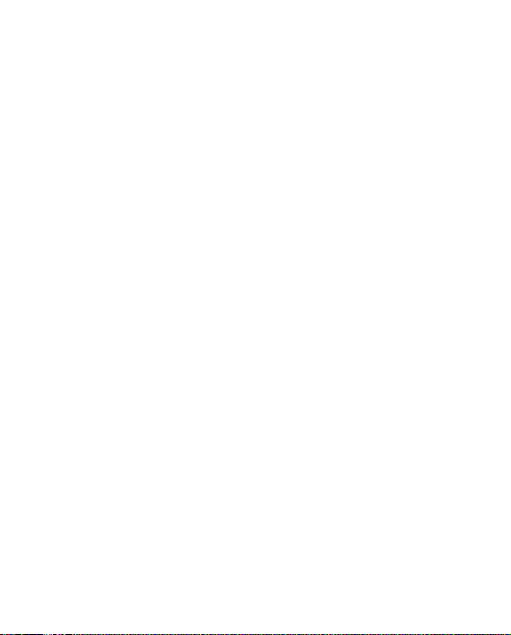
Библиотека 27
Магазин 27
Браузер 30
Стандартные 31
Калькулятор 31
Scribble 32
Галерея 33
Игры 34
Косынка 34
Судоку 34
Шахматы 36
Интерактивные 36
RSS Новости 36
Dropbox PocketBook 38
Книги по email 40
ЧТЕНИЕ КНИГ ....................................................... 45
Зоны касаний при чтении 46
Меню чтения 47
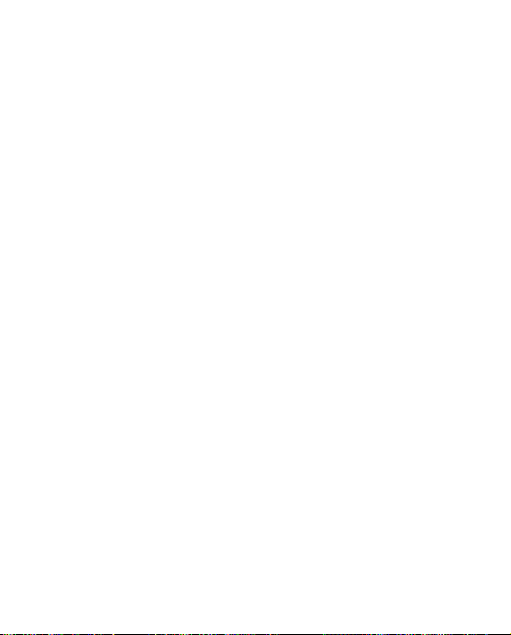
Управление SMARTlight и Подсветкой в
режиме чтения 48
Социальные сети и ReadRate 49
Содержание 55
Закладки 56
Словарь 57
Заметки 58
Настройки чтения 59
Переход по ссылкам 63
Загрузка файлов в память Устройства 63
Библиотека 69
Онлайн-библиотеки 72
PocketBook Cloud 75
НАСТРОЙКИ ......................................................... 80
Wi-fi 80
Аккаунты и синхронизация 81
Персонализация 85
Языки (Languages) 89
Дата/время 90
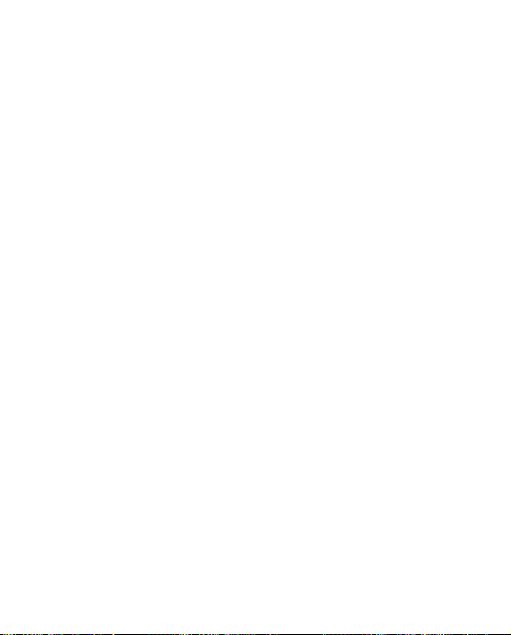
Экономия батареи 90
Обслуживание 91
Программное обеспечение 93
Информация об Устройстве 94
ОБНОВЛЕНИЕ ПО ................................................. 95
ВОЗМОЖНЫЕ НЕПОЛАДКИ И ИХ УСТРАНЕНИЕ . 98
СЕРВИСНОЕ ОБСЛУЖИВАНИЕ ........................... 101
СЕРТИФИКАЦИОННАЯ ИНФОРМАЦИЯ ............. 102
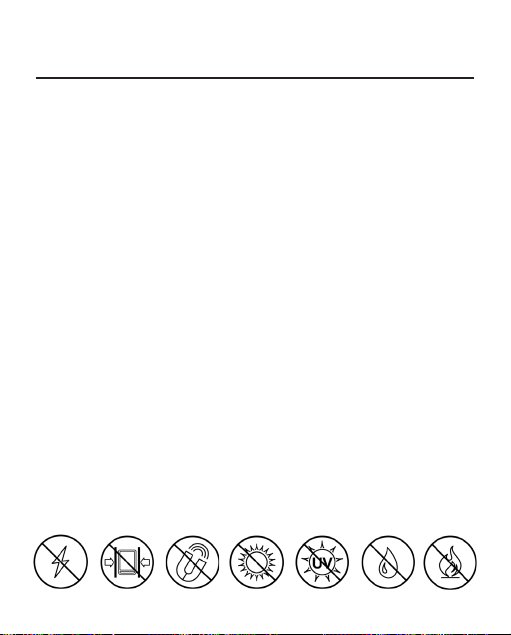
Меры предосторожности
Прежде чем начать работу с Устройством, пожалуйста, осо-
бо внимательно прочитайте этот раздел. Следующие советы
помогут Вам обеспечить Вашу безопасность и продлить срок
службы Устройства.
Условия хранения, транспортировки и использования
Диапазон рабочих температур устройства — от 0°С до +40°С,
поэтому не подвергайте его чрезмерно низким или высоким
температурам. Никогда не оставляйте кабели возле источни-
ков тепла — это может привести к повреждению изоляции,
что, в свою очередь, вызывает риск пожара или поражения
электрическим током.
Старайтесь избегать следующих воздействий:
Электро-
статических
зарядов
Чрезмерного
механическо-
го давления
Сильных элек-
тромагнитных
полей
Прямых
солнечных
лучей
Источников
UV-излу-
чения
Жидкостей
или влаги
Источников
открытого
огня или дыма
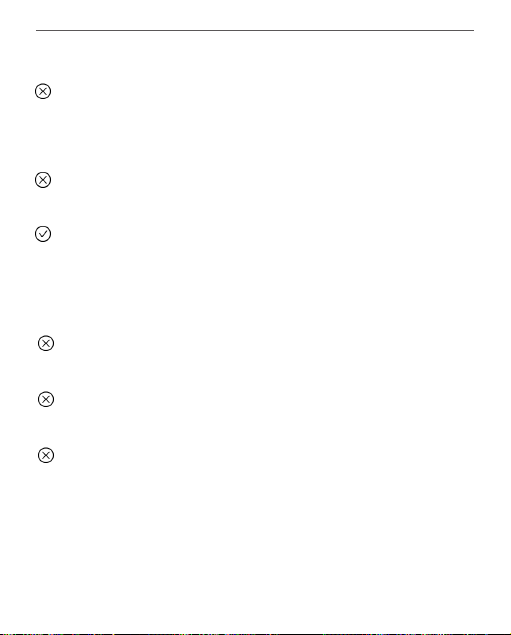
Меры предосторожности 7
Обслуживание
Не оставляйте Устройство надолго в плохо вентилируемых
помещениях, к примеру, в закрытом автомобиле.
Не бросайте и не пытайтесь согнуть Устройство.
Защищайте экран от предметов, которые могут поцарапать
или повредить его. Для защиты рекомендуется хранить и пе-
реносить Устройство в обложке.
Храните Устройство в недоступном для детей месте.
Не пытайтесь разобрать или модифицировать Устройство.
Не используйте Устройство, если у него повреждены:
аккумулятор, зарядное устройство (поврежден корпус, ка-
бель или контакт). При повреждении батареи (трещины в
корпусе, утечка электролита, потеря формы) ее следует за-
менить в центре сервисного обслуживания. Использование
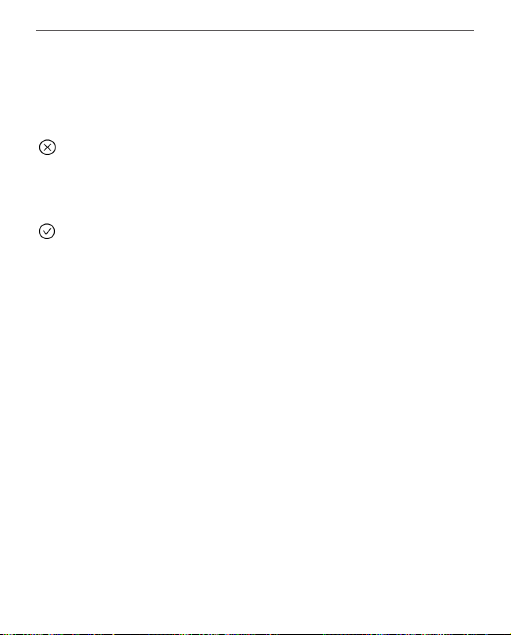
Меры предосторожности 8
самодельных или модифицированных аккумуляторов может
привести к необратимым повреждениям Устройства.
Не используйте органические или неорганические раство-
рители, например, бензол, для очистки корпуса или экрана.
Для удаления пыли используйте мягкую ткань, для очистки от
стойких загрязнений и несколько капель дистиллированной воды.
Наличие на экране пяти или менее дефектных пикселей является
допустимой нормой и не относится к гарантийным дефектам экрана.
После длительного хранения устройства без использования,
возможно отсутствие индикации заряда батареи. В этом слу-
чае, следует подключить зарядное устройство и в течение 1
часа дать возможность батарее зарядиться, после чего от-
ключить и повторно подключить зарядное устройство или
кабель USB. Далее использование устройства возможно в
обычном режиме.
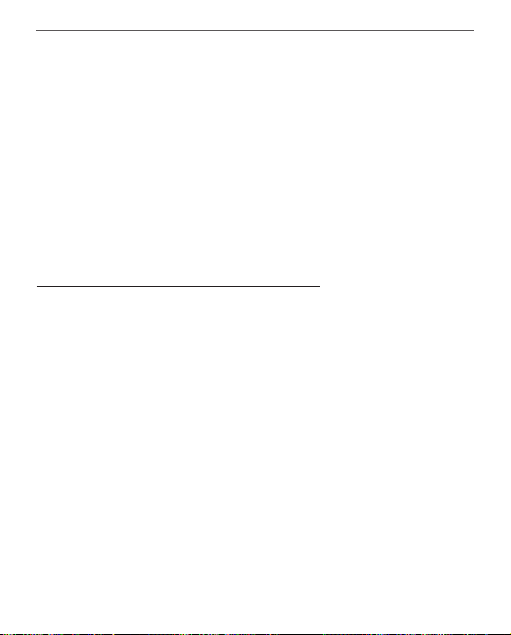
Меры предосторожности 9
По окончании срока службы, пожалуйста, обратитесь в бли-
жайший авторизированный сервисный центр для прове-
дения диагностики на предмет безопасности дальнейшей
эксплуатации.
Подробную информацию касательно сервисно-
го обслуживания в Вашем регионе можно полу-
чить на официальном сайте PocketBook International:
http://www.pocketbook-int.com/support/.
Радиочастотная безопасность
Устройство является приемником и передатчиком излучения
в радиочастотном диапазоне и может вызвать помехи для
радиосвязи и другого электронного оборудования. При ис-
пользовании личных медицинских устройств (таких как кар-
диостимуляторы и слуховые аппараты) проконсультируйтесь
с врачом или производителем на предмет безопасности ис-
пользования Устройства.
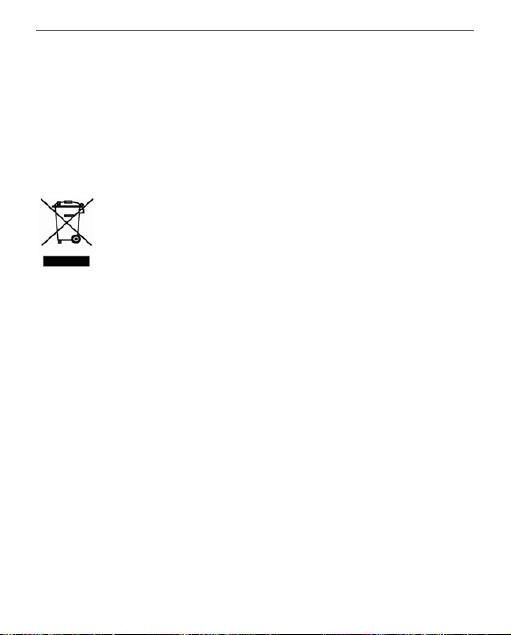
Меры предосторожности 10
Не используйте беспроводные соединения в местах, где это
запрещено, к примеру, на борту самолета или в больнице —
это может повлиять на работу бортовой электроники или ме-
дицинского оборудования.
Утилизация
Неправильная утилизация данного Устройства мо-
жет негативно повлиять на окружающую среду и
здоровье людей. Для предотвращения подобных послед-
ствий необходимо выполнять специальные требования по
утилизации устройства. Переработка данных материалов по-
может сохранить природные ресурсы. Для получения более
подробной информации о переработке устройства обрати-
тесь в местные органы городского управления, службу сбора
бытовых отходов, магазин, где было приобретено устройство
или авторизированный сервисный центр.
Утилизация электрического и электронного оборудования
(директива применяется в странах Евросоюза и других евро-
пейских странах, где действуют системы раздельного сбора
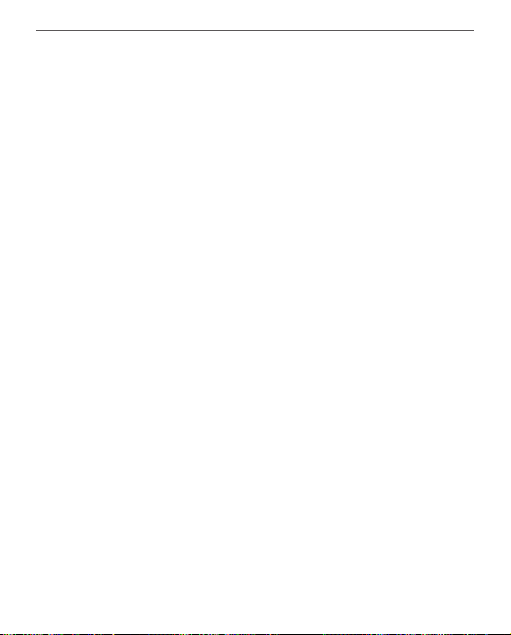
Меры предосторожности 11
отходов). В других странах утилизируйте батарею в соответст-
вии с местным законодательством.
Не уничтожайте аккумулятор путем сжигания —
взрывоопасно!
Внимание! Устройство не предназначено для работы под
водой или в мокром состоянии. Если устройство намокло,
сначала дать вытечь воде через отверстия в корпусе, далее
стряхнуть его, крепко удерживая в руке, и оставить просыхать
в течение 24 часов. Не погружать устройство в морскую соле-
ную воду.
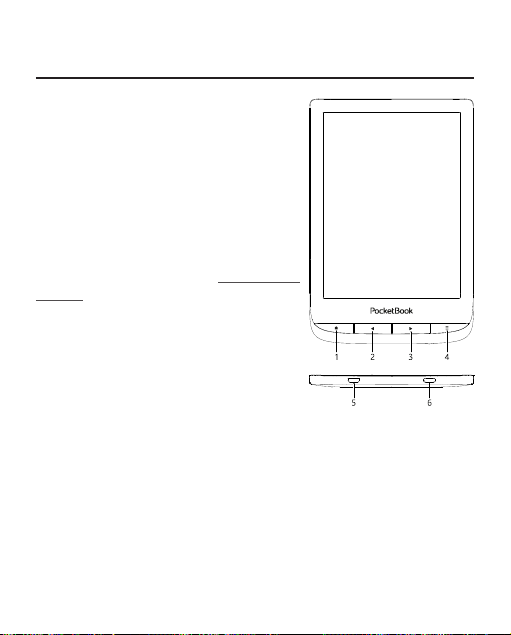
Внешний вид
1. Домой — возврат к главно-
му меню;
2. Назад — переход на стра-
ницу назад;
3. Вперед — переход на стра-
ницу вперед;
4. Меню — открытие кон-
текстного меню (если доступно).
Продолжительное нажатие включает/
выключает подсветку (См. Подсветка
экрана).
5. Разъем micro-USB — для
подключения Устройства к компьютеру или зарядному устройству с
помощью USB-кабеля;
6. Вкл/Выкл (кнопка пи-
тания) — включение/выключение
Устройства.
ПРИМЕЧАНИЕ: Вы можете настроить назначение клавиш по Вашему
вкусу в разделе Настройки > Персонализация > Назначение клавиш.
Назначение навигационных клавиш и клавиш листания зависит от ори-
ентации экрана.
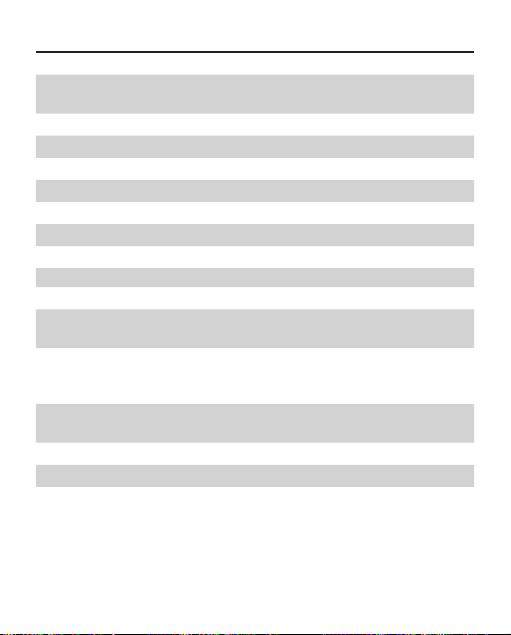
Технические характеристики
Дисплей
6” E Ink Carta™, емкостной (мультисенсорный) экран 1072×1448, 300 dpi, ч/б
Подсветка Да
SMARTlight Да
Процессор Dual core (2×1 Ггц)
Оперативная память 512 МБ
Хранилище данных 16 ГБ *
Операционная система Linux®3.0.35
Коммуникации Micro-USB, Wi-Fi (b/g/n)
Гиродатчик Да
Датчик обложки
Батарея
Да
Литий-ион полимерный аккумулятор,
1500 мАч
PDF, PDF DRM, EPUB, EPUB DRM, TXT,
Форматы книг
FB2, FB2.zip, RTF, HTML, HTM, CHM,
DJVU, DOC, DOCX, PRC, MOBI, ACSM.
Форматы
изображений
JPEG, BMP, PNG, TIFF
Защита от воды IPX7 (HZO® Protection)
Размеры 161,3 × 108 × 8 мм.
Вес 155 г
* Реальный объем памяти, доступной для пользователя, может варьироваться в зависимости от
версии программного обеспечения и количества предустановленных программ.
** Время работы батареи от одного заряда может варьироваться в зависимости от режима использования и выбранных настроек.
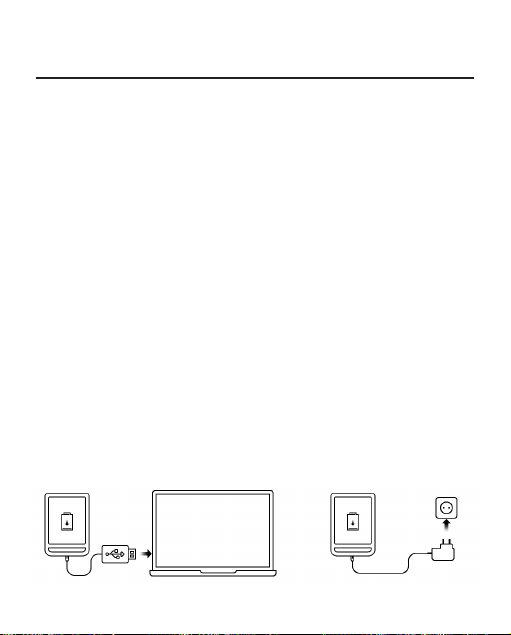
Приступая к работе
В этом разделе Вы узнаете о том, как подготовить
Устройство к работе, а также об основных функциях
управления Устройством.
ЗАРЯДКА АККУМУЛЯТОРА
Для продления срока службы аккумулятора заряжать
первый раз Устройство рекомендуется от 8 до 12
часов.
Зарядить аккумулятор можно (1) от компьютера, используя USB-кабель, либо (2) от сети, используя заряд-
ное Устройство (приобретается отдельно).
1 2
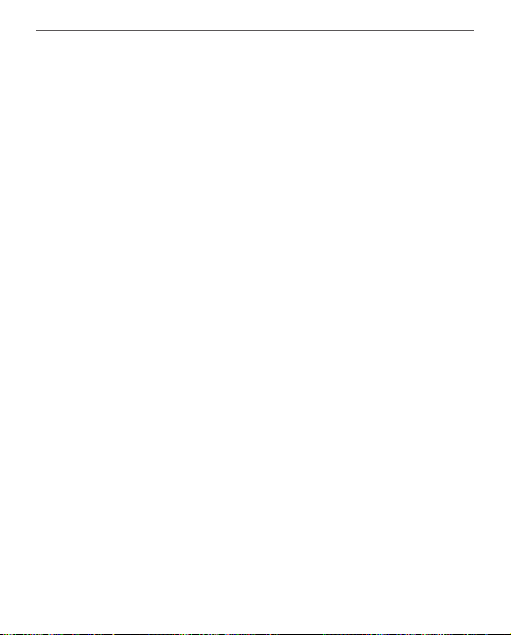
Приступая к работе 15
Чтобы зарядить Устройство в первый раз, выполните
следующие действия:
• Соедините Устройство с компьютером или за-
рядным устройством с помощью USB-кабеля. Устрой-
ство включится, как только начнется зарядка.
• После полной зарядки Вы можете отсо-
единить кабель от Устройства, которое готово для
использования.
Если Устройство было включенным во время подсое-
динения зарядного устройства, на экране появится за-
прос выбора действия— зарядка аккумулятора или
соединение для передачи данных. Зарядка начнется
только в случае, если выбран соответствующий режим.
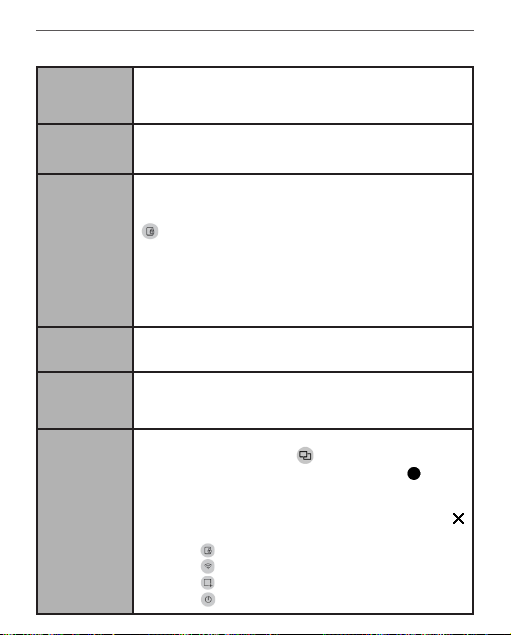
Приступая к работе 16
УПРАВЛЕНИЕ УСТРОЙСТВОМ
Нажмите кнопку Вкл/Выкл. Когда Устройство будет готово к рабо-
Включить
Выключить
Заблоки-
ровать
Разблокировать
Перезагрузить
Диспетчер
задач
те на экране появится главное меню или последняя открытая книга,
в зависимости от настроек.
Нажмите и удерживайте кнопку Вкл/Выкл около двух секунд, пока Устройство не выключится.
Вы можете заблокировать Устройство тремя способами:
1. Нажмите на кнопку Вкл/Выкл;
2. Откройте Диспетчер задач. Коснитесь иконки
, чтобы заблокировать Устройство;
3. Установите автоматичискую блокировку: открой-
те Настройки > Экономия батареи > Автовыключение через
или Блокировка Устройства через, выберите из списка время, через которое Устройство соответственно выключится или
заблокируется.
Нажмите кнопку Вкл/Выкл.
Если Устройство не отвечает на прикосновения к сенсорным
элементам управления на экране, Вы можете его перезагрузить удерживая кнопку Вкл/Выкл 10 сек.
Открыть Диспетчер задач можно двумя способами:
• касанием иконки в панели уведомлений;
• длительным нажатием кнопки Домой .
Диспетчер задач дает быстрый доступ к некоторым
функциям управления Устройством:
• Закрыть запущенное приложение: нажмите
напротив приложения в списке;
• Заблокировать устройство.
• Открыть список беспроводных подключений
• Сделать снимок экрана.
• Выключить устройство.
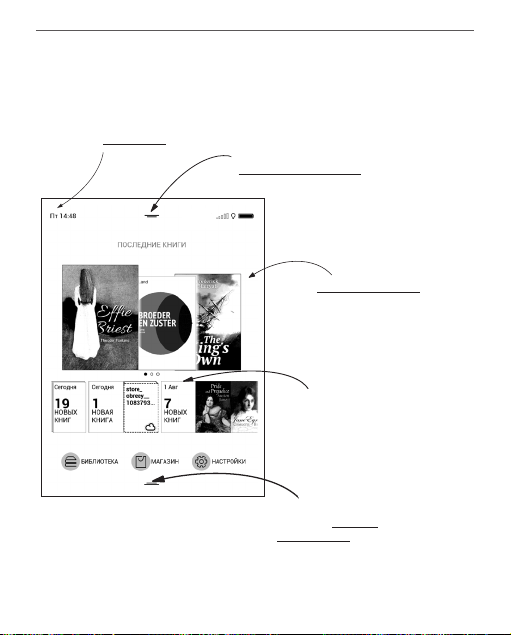
Приступая к работе 17
ВНЕШНИЙ ВИД ГЛАВНОГО МЕНЮ
Прикоснитесь, чтобы
открыть Календарь
Прикоснитесь, чтобы открыть
Панель уведомлений
Последние книги
- список последних
открытых книг
Последние загруженные книги
Прикоснитесь, чтобы
открыть Панель
приложений
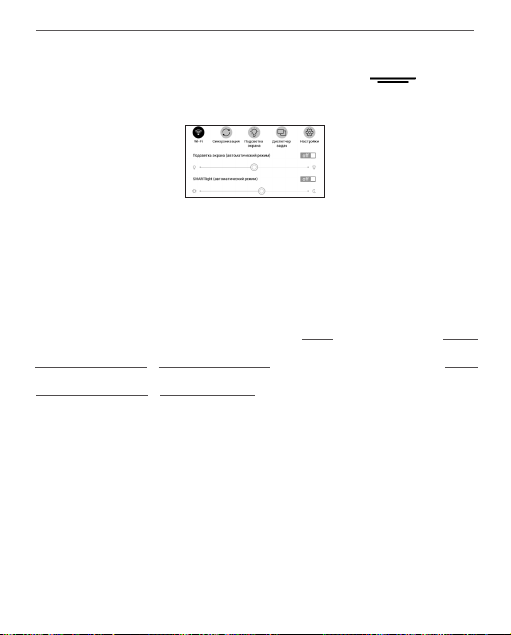
Приступая к работе 18
Панель уведомлений
Прикоснитесь или потяните вниз иконку , чтобы
открыть Панель уведомлений.
ПРИМЕЧАНИЕ: Открыть Панель уведомлений можно также
нажав на кнопку Меню.
Панель уведомлений обеспечивает простой доступ к на-
стройкам интернет-соединения по Wi-, регулировке Под-
светка экрана, Синхронизации сетевых приложений, Дис-
петчеру задач, Настройкам устройства и Поиску. Также
здесь отображаются новости с ReadRate.
ПРИМЕЧАНИЕ: Чтобы видеть новости с ReadRate, авторизируйтесь снача-
ла в сервисе. Откройте Настройки > Аккаунты и синхронизация > ReadRate
и войдите в сервис с помощью одной из доступных социальных сетей.
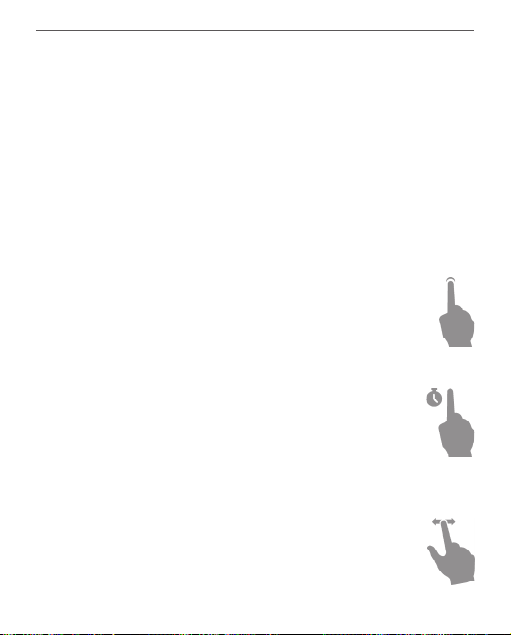
Приступая к работе 19
ЖЕСТЫ УПРАВЛЕНИЯ
ВНИМАНИЕ! Сенсорный экран Устройства обладает достаточ-
но высокой чувствительностью и является хрупкой деталью.
Чтобы избежать его повреждений, старайтесь прикасаться к
экрану аккуратно при управлении Устройством с помощью
жестов.
Нажатие
Открывает элемент (книгу, файл, папку, приложе-
ние или пункт меню)
Нажатие и удержание
Открывает контекстное меню элемента (если
доступно).
Перелистывание
Перелистывает страницы книги или списка; перемеща-
ет изображения по экрану: проведите пальцем по экра-
ну в горизонтальном или вертикальном направлении.
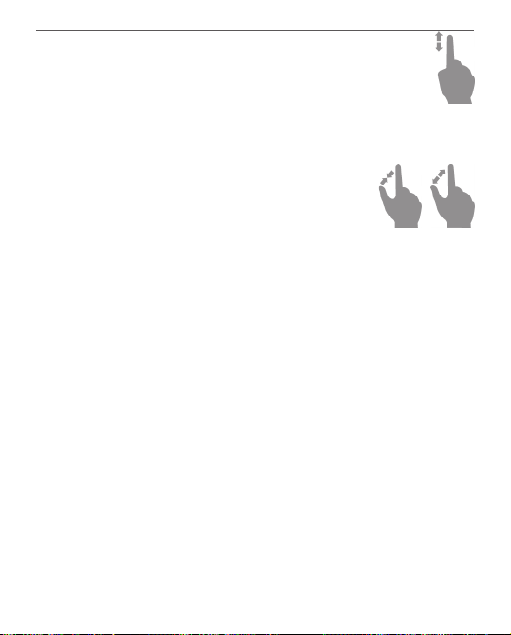
Приступая к работе 20
Прокручивание
Прокручивает списки: быстро проведите паль-
цем по экрану.
Масштабирование
Изменяет масштаб изображений: сдвинь-
те два пальца для уменьшения масштаба
и раздвиньте — для увеличения.
РАБОТА С ЭКРАННОЙ КЛАВИАТУРОЙ
Экранная клавиатура появляется при необходимости
ввести текстовую информацию, например, при по-
иске или вводе учетных данных для беспроводного
соединения.
Чтобы напечатать символ, коснитесь нужной клавиши.
Для переключения раскладки клавиатуры нажмите
клавишу текущего языка ввода. Добавить язык в рас-
кладку клавиатуры можно в разделе Настройки > Язы-
ки (Languages) > Раскладки клавиатуры.
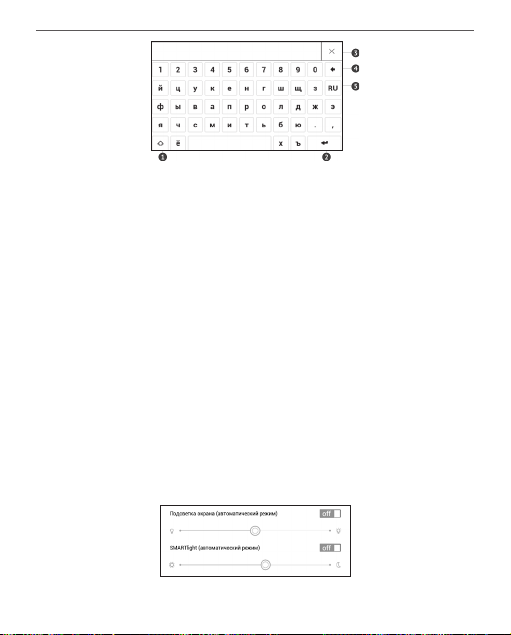
Приступая к работе 21
1. Сменить регистр текста;
2. Ввести текст;
3. Закрыть экранную клавиатуру;
4. Стереть последний введенный символ;
5. Сменить язык ввода.
ПОДСВЕТКА ЭКРАНА
Для вызова меню управления «Подсветка экрана» не-
обходимо развернуть панель уведомлений. В свою
очередь меню управления «Подсветка экрана» разде-
лено на 2 части:
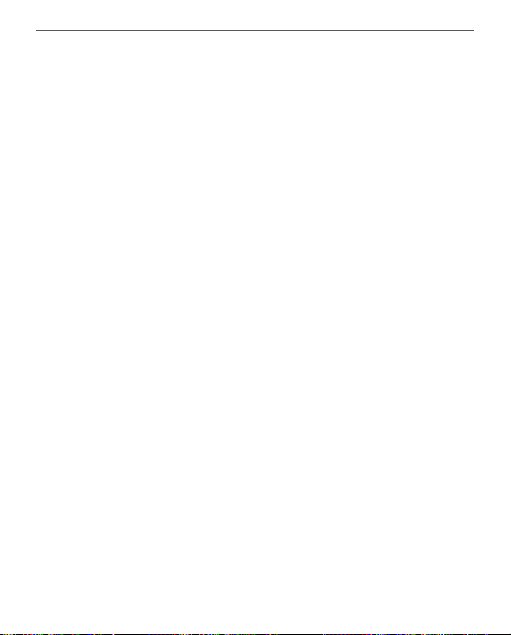
Приступая к работе 22
1. Общее управление подсветкой. Состоит из переключателя ON/OFF, который включает\выключает
свет, и ползунка общей яркости.
ПРИМЕЧАНИЕ: подсветку экрана также можно включать
и выключать, удерживая кнопку «Меню» в течение одной
секунды.
2. Управление световой температурой подсветки
SMARTlight. По умолчанию эта функция находится в
автоматическом режиме (положение переключателя
ON). Это означает, что устройство само будет опреде-
лять оптимальную температуру, ориентируясь на вре-
мя суток (от нейтрально-белого света с утра до теплых
оттенков вечером).
При отключении автоматического режима (положение
переключателя OFF) ползунок на экране становится
активным и появляется возможность выбрать свето-
вую температуру вручную.
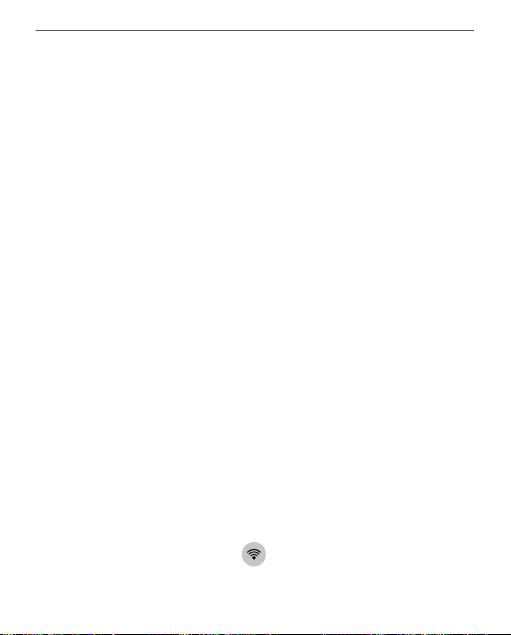
Приступая к работе 23
ПРИМЕЧАНИЕ: корректность работы автоматического режи-
ма зависит от правильности настройки времени на устройстве.
Рекомендуется включить «Автоматическую сихронизацию»
(Настройки - «Дата / время») или настроить время вручную.
НАСТРОЙКА СОЕДИНЕНИЯ WI-FI
Устройство может соединяться с Интернетом посред-
ством беспроводного Wi-Fi соединения. При открытии
приложения, которому необходимо подключение к
Интернету (например, Браузер или Магазин) Wi-Fi сое-
динение установится автоматически. В случае если из-
вестные Устройству сети не доступны, откроется спи-
сок доступных беспроводных соединений. Если сеть, к
которой Вы хотите подключиться, является защищен-
ной, введите пароль сети с экранной клавиатуры.
Также включать/отключать Wi-Fi соединение мож-
но нажатием на иконку на панели уведомлений.
В случае если известные Устройству сети доступны,
соединение устанавливается автоматически после
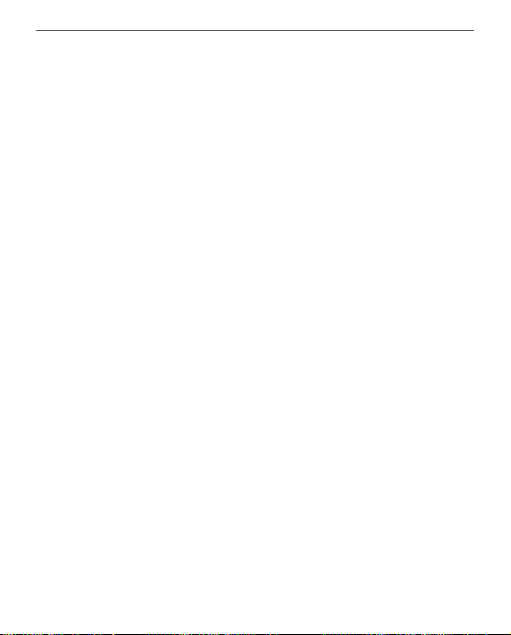
Приступая к работе 24
включения, в противоположном случае – открывается
список доступных сетей.
Расширенные настройки
Для более детальной настройки беспроводного Wi-Fi
соединения выберите пункт Настройки > Сеть > До-
ступ к сети, откройте выбранную сеть и выберите
пункт Дополнительно внизу экрана:
• Выберите в списке Конфигурация IP-адреса:
• DHCP — получать IP-адрес автоматически
(если настроен DHCP-сервер в сети);
• Вручную (для опытных пользователей) —
введите параметры сети вручную.
• Если необходимо, настройте прокси-сервер.
Войдите в пункт Настройка прокси и при по-
мощи экранной клавиатуры задайте параметры
соединения.
Чтобы подключиться к скрытой сети:
1. Выберите пункт Настройки > Wi-Fi.
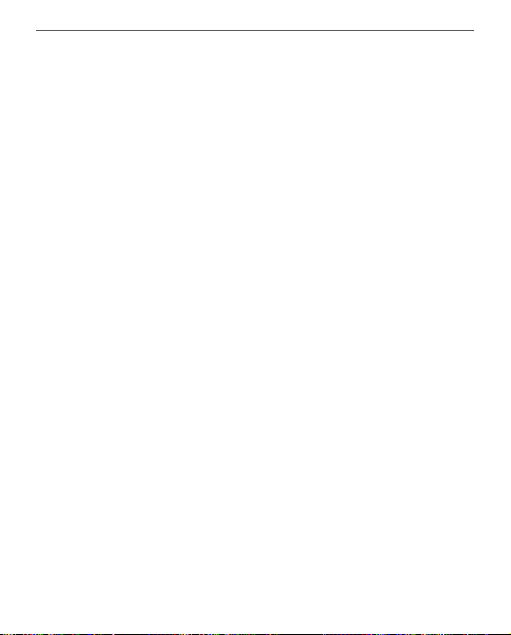
Приступая к работе 25
2. Чтобы подключиться к скрытой сети, открой-
те пункт Подключение к скрытой сети и в поле Имя
сети (SSID) введите имя с экранной клавиатуры.
3. Задайте тип защиты: нет, простая (WEP), WPA/
или WPA/WPA2 PSK
ПРИМЕЧАНИЕ: После выбора шифрования WEP необходимо
указать тип аутентификации: Открытая система (OPEN) или Об-
щий ключ (SHARED).
По умолчанию установлен режим без шифрования.
При выборе типа шифрования появится поле, требу-
ющее ввода пароля.
ПРИМЕЧАНИЕ: Максимальная длина ключа доступа для WPA-
PSK шифрования — 64 символа.
4. Для проверки настроек и подключения к сети
вернитесь в меню Подключение к скрытой сети и на-
жмите кнопку Подключиться. В случае неудачного под-
ключения появится сообщение об ошибке.
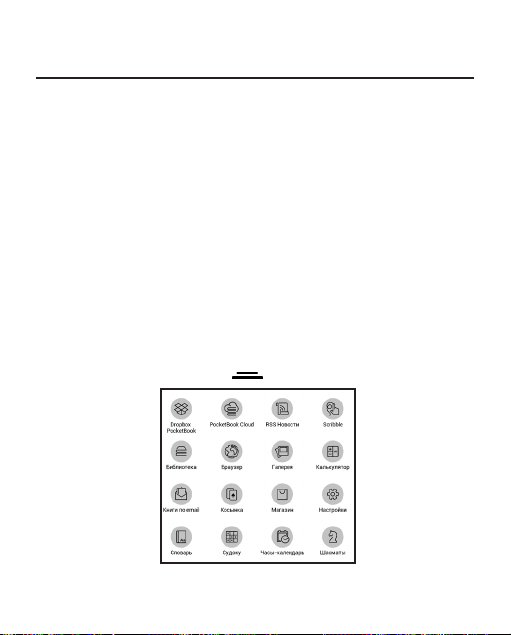
Приложения
В этом разделе Вы ознакомитесь с приложениями,
установленными на Ваше Устройство.
В на главный экран вынесено три приложения:
• Библиотека;
• Магазин;
• Браузер.
Все остальные приложения доступны в Панели прило-
жений. Чтобы вызвать Панель приложений, в главном
меню выберите иконку и потяните ее вверх.
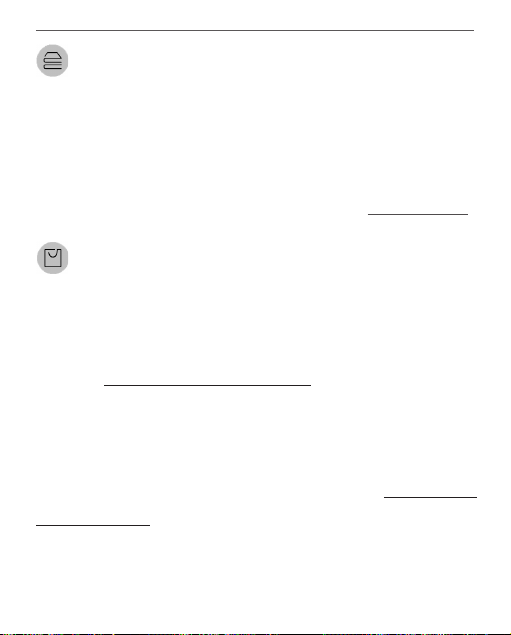
Приложения 27
БИБЛИОТЕКА
Библиотека — файловый менеджер электронных
книг. Меню Библиотеки позволяет группировать, со-
ртировать, изменять вид отображения раздела. Под-
робнее о приложении читайте в разделе Библиотека.
МАГАЗИН
Приложение Магазин предоставит доступ к порталу
качественного лицензионного контента книжного ма-
газина (http://www.bookland.com/) с Вашего Устрой-
ства. Для работы с приложением, необходимо иметь
активное интернет соединение.
Если Вы уже зарегистрированы на сайте http://www.
bookland.com/, то нажмите У меня уже есть аккаунт
на BookLand и проверьте правильность настроек Book
Store.
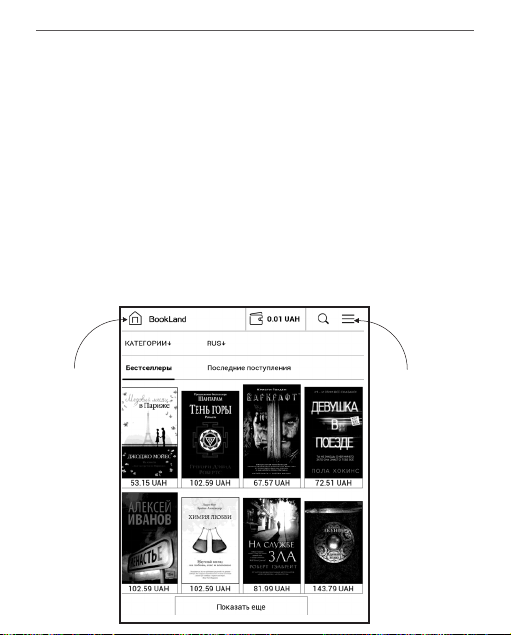
Приложения 28
Введите данные своей учетной записи на BookLand
в разделе Настройки > Аккаунты и синхронизация >
Book Store на Устройстве.
Если связь с аккаунтом настроена правильно, то Вам
будут доступны все возможности портала BookLand.
Нажмите на Личный кабинет, чтобы развернуть раз-
делы для работы с аккаунтом:
Выход
Личный
кабинет
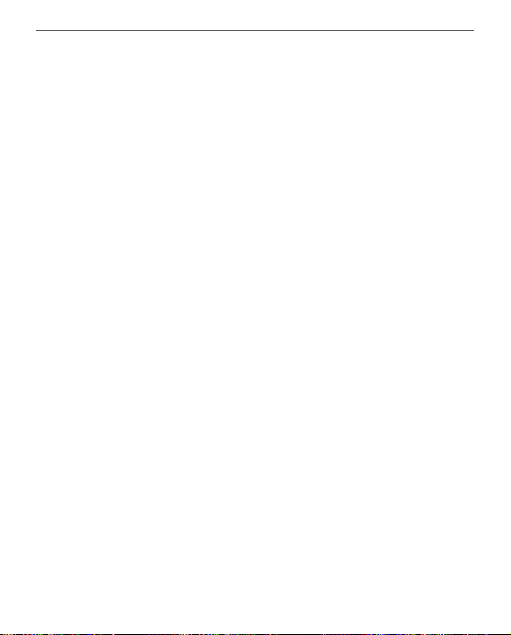
Приложения 29
Пополнить баланс – существует два варианта попол-
нения баланса: на сайте BookLand или с помощью бан-
ковской карты.
История покупок – список приобретенных в магазине
товаров.
Мои карты – используемые банковские карты
Выход.
Чтобы купить товар, выберите книгу и нажмите Ку-
пить. На странице Оформление покупки выберите
формат загружаемой книги и нажмите Купить и ска-
чать. Купленный файл переместится в папку Библио-
тека > Downloads и появится на стене Последних со-
бытий Главного меню.
ПРИМЕЧАНИЕ: Если на Вашем счету нет средств, то после
действия Купить Вам будет предложено пополнить счет на
сайте BookLand или прямо на Устройстве с помощью банков-
ской карты (Visa, MasterCard, Maestro).
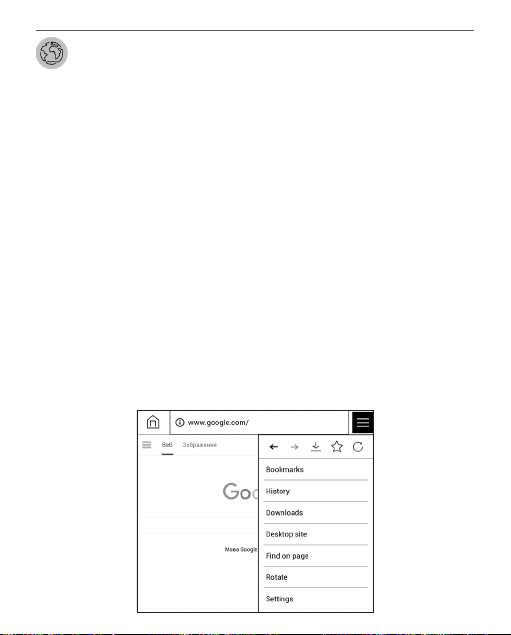
Приложения 30
БРАУЗЕР
Приложение для просмотра веб-страниц. Если Устрой-
ство не было подключено к беспроводной сети, Вам
будет предложено выбрать одну из доступных.
Для ввода адреса веб-страницы коснитесь адресной
строки и введите адрес с появившейся экранной кла-
виатуры. Для перехода по ссылке, просто коснитесь ее.
Если веб-страница не помещается на экране, Вы може-
те ее прокручивать. Установите палец на экране и пере-
мещайте его в нужном направлении. Также Вы можете
